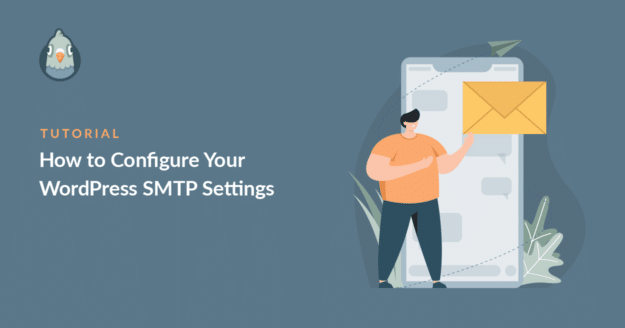Resumo da IA
Deseja definir suas configurações de SMTP do WordPress e configurar e-mails?
Neste guia, mostrarei a você como configurar o SMTP do WordPress por conta própria.
Se não estiver confiante em fazer isso, também explicarei como fazer com que nossa equipe cuide das configurações de e-mail do WordPress para você!
Corrija seus e-mails do WordPress agora
Onde está a configuração de SMTP no WordPress?
Por padrão, o WordPress não tem configurações nativas de SMTP. Para configurar o SMTP em seu WordPress para e-mails, é necessário instalar o plug-in WP Mail SMTP.
O WP Mail SMTP assume o método padrão de envio de e-mail no WordPress, que usa o sistema de correio PHP não confiável. Ele fornece uma página de configurações completa na qual você pode inserir seus detalhes de SMTP.
Na verdade, o WP Mail SMTP reconfigura a função de e-mail do seu site para que ele use SMTP em vez de e-mail PHP. Isso é muito mais confiável porque o SMTP inclui os detalhes de autenticação necessários em suas mensagens para garantir a entrega bem-sucedida do e-mail.

Como definir suas configurações de SMTP do WordPress para e-mails
Vamos dar uma olhada em duas maneiras de definir suas configurações de e-mail do WordPress usando o WP Mail SMTP. Começarei com a opção mais fácil!
- Método 1: Obter a configuração completa de luva branca para SMTP do WordPress
- Método 2: Adicione você mesmo as configurações de SMTP e e-mail do WordPress
- Etapa 1: instalar o plug-in SMTP do WP Mail
- Etapa 2: Conectar-se a um serviço de correio eletrônico
- Etapa 3: Habilite o registro e os alertas de e-mail
- Etapa 4: Ativar configurações adicionais de registro de e-mail
- Etapa 5: Configurar conexões adicionais
- Etapa 6: Configurar uma conexão de backup
- Etapa 7: Configuração do roteamento inteligente
- Etapa 8: Reenviar e-mails com falha
- Etapa 9: Configure o limite de taxa de e-mail
Método 1: Obter a configuração completa de luva branca para SMTP do WordPress
A configuração do SMTP do WordPress pode ser bastante complicada se você for um iniciante. Se não se sentir confiante para configurar o e-mail no WordPress, deixe que os especialistas façam isso por você
É por isso que o WP Mail SMTP oferece um serviço completo de configuração de luva branca. Ele facilita a configuração do servidor de e-mail do WordPress. Observação: Nosso serviço White Glove Setup só está disponível com uma licença do WP Mail SMTP.
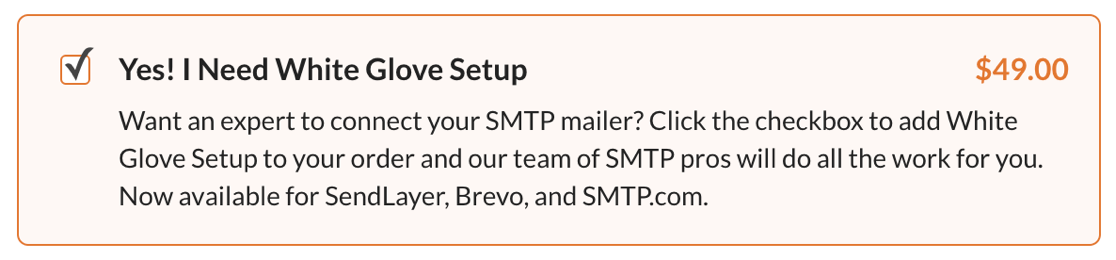
Nosso serviço White Glove Setup inclui configuração e testes completos para seu novo provedor de e-mail usando sua conta de e-mail verificada. Isso significa que nós iremos:
- Adicione seu From Name e From Address preferidos
- Configure todos os registros DNS necessários com seus provedores de hospedagem
- Teste o mailer para saber se seus e-mails do WordPress estão sendo entregues corretamente.
Se você quiser usar o WP Mail SMTP sem complicações e resolver seus problemas de entrega de e-mail de uma vez por todas, essa é provavelmente a melhor opção para você.
Nosso serviço White Glove Setup está disponível com SendLayerSMTP.com ou Brevo (anteriormente Sendinblue). Todos esses três provedores de e-mail têm um histórico comprovado de excelente capacidade de entrega de e-mails.
Você pode adquirir o White Glove Setup com a sua licença ou, se preferir, pode adicioná-lo posteriormente. Para obter assistência na configuração, consulte como solicitar o White Glove Setup.
Se você preferir configurar as definições de SMTP do WordPress por conta própria, vamos examinar o processo a seguir.
Método 2: Adicione você mesmo as configurações de SMTP e e-mail do WordPress
Quando você instala o WP Mail SMTP, é importante escolher um mailer e concluir todo o processo de configuração. Se você deixar o plug-in na configuração padrão (PHPMailer), ele não fará nada para ajudar na capacidade de entrega de e-mails.
Felizmente, a configuração de e-mail é simples. Criamos documentos de configuração personalizados para cada provedor de e-mail para ajudá-lo no processo de configuração. Esse método funciona com qualquer versão do WP Mail SMTP, inclusive a versão gratuita.
Mostrarei como instalar a versão Pro aqui para que você possa ver os recursos úteis que estão incluídos na versão Pro.
Etapa 1: instalar o plug-in SMTP do WP Mail
Primeiro, instale o WP Mail SMTP, caso ainda não o tenha feito.
Se estiver fazendo upgrade do Lite para o Pro, poderá colar sua chave de licença no campo da página de configurações do plug-in para fazer o upgrade automaticamente.
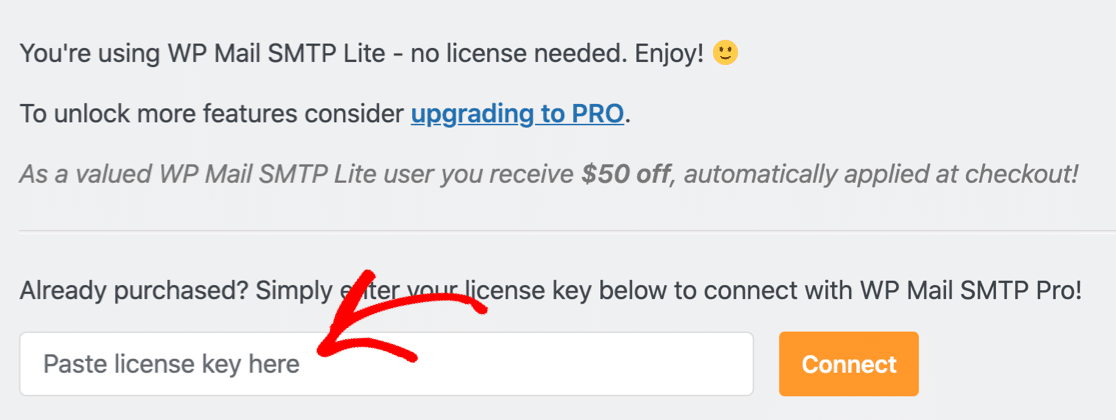
Se você for novo no WP Mail SMTP, faça login na sua conta do WP Mail SMTP e vá para a guia Downloads. Você pode fazer o download da versão mais recente do arquivo do plug-in clicando no botão laranja.

Agora, faça login no painel do WordPress e carregue o plug-in para instalá-lo. Se precisar de ajuda com isso, consulte este guia sobre como instalar um plug-in do WordPress.

Depois que o plug-in for instalado, certifique-se de ativá-lo. Isso iniciará o Assistente de configuração em seu navegador.
Etapa 2: Conectar-se a um serviço de correio eletrônico
Nesta etapa, vamos conectar seu site a um serviço de mala direta de sua escolha. Clique no botão Let's Get Started (Vamos começar) para iniciar o Assistente de configuração.

Agora é hora de iniciar o processo de configuração do servidor de e-mail do WordPress. Se você não tiver certeza de qual provedor de e-mail usar, temos algumas dicas que podem ajudar:
- Para uso geral, recomendamos SendLayerSMTP.com ou Brevo. Esses são provedores profissionais de e-mail transacional com uma avaliação gratuita ou um plano totalmente gratuito.
- O Other SMTP é uma boa opção se você deseja enviar e-mails básicos por meio de um servidor SMTP externo. Ele também oferece criptografia forte com os padrões TLS e SSL. Mas lembre-se de que alguns hosts, incluindo GoDaddy e A2 Hosting, podem bloquear conexões SMTP externas.
- Nosso gerenciador de e-mail do Gmail é perfeito se você tiver uma conta do Gmail ou do Google Workspace. A configuração desse mailer leva um pouco mais de tempo do que algumas das outras opções, mas permite que você envie e-mails de qualquer alias do Gmail no WordPress.
Depois de escolher um mailer, vá em frente e selecione-o no assistente.
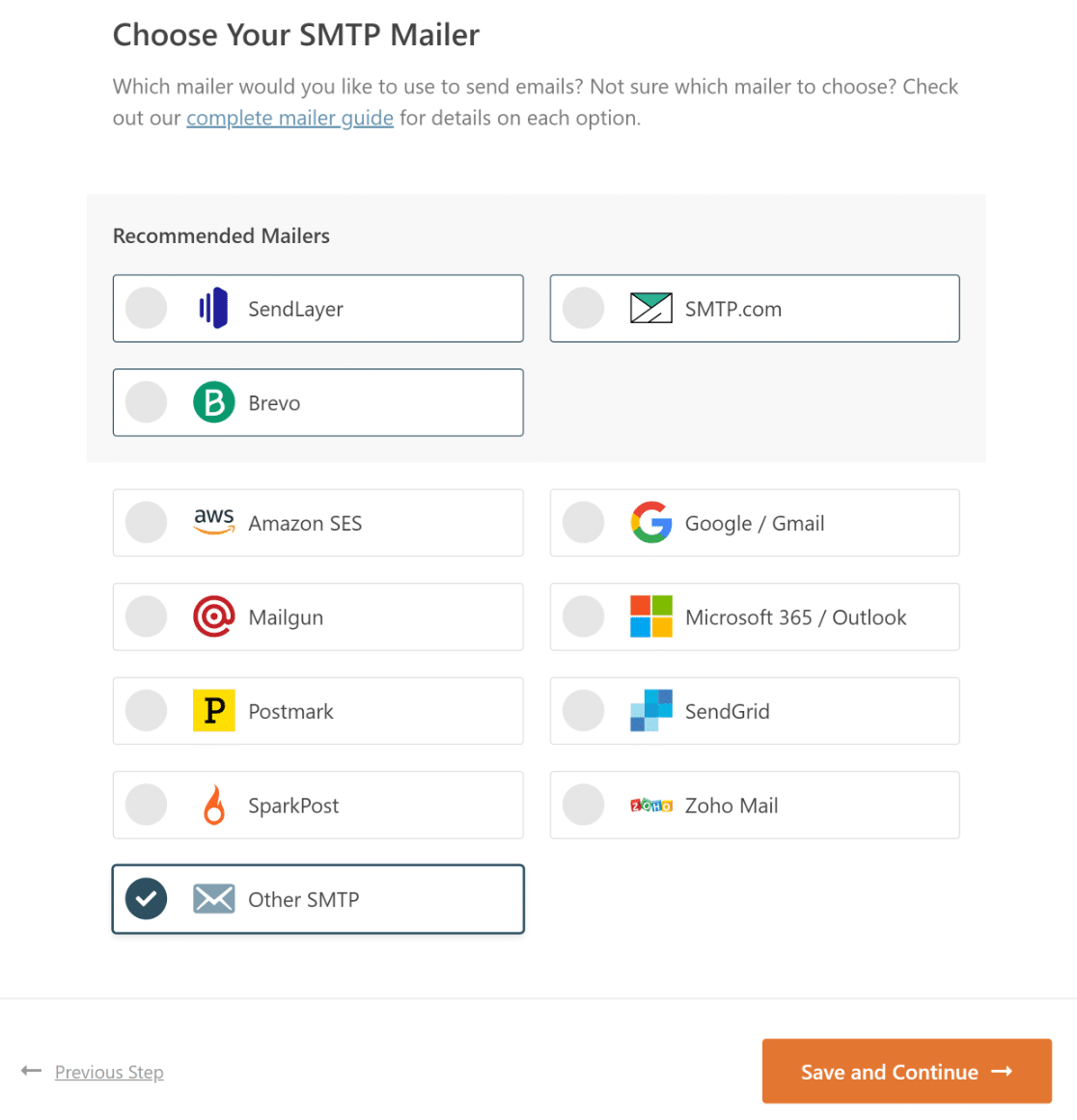
Agora é hora de criar sua conta no provedor de e-mail de sua preferência e conectá-la ao seu site WordPress. Criamos uma documentação detalhada para cada provedor de e-mail para facilitar muito esse processo.
Clique no seu provedor na tabela abaixo para abrir a página de documentação em uma nova guia e siga as etapas para definir as configurações de e-mail do WordPress.
| Mailers disponíveis em todas as versões | Remetentes no WP Mail SMTP Pro |
|---|---|
| SendLayer | Amazon SES |
| SMTP.com | Microsoft 365 / Outlook.com |
| Brevo | Zoho Mail |
| Google Workspace / Gmail | |
| Pistola de correio | |
| Carimbo do correio | |
| SendGrid | |
| SparkPost | |
| Outros SMTP |
Você encontrará instruções completas nos documentos acima, como a porta SMTP a ser usada (se você escolher Outro SMTP), conectar seu serviço de e-mail ao WP Mail SMTP usando uma chave de API e como definir as configurações gerais de SMTP do WordPress.
Quando tiver configurado tudo e verificado que tudo está funcionando bem com o endereço de e-mail de teste, volte para este guia para seguir as etapas restantes do assistente.
Etapa 3: Habilite o registro e os alertas de e-mail
Depois de adicionar com êxito suas configurações de e-mail do WordPress, o WP Mail SMTP perguntará quais recursos adicionais você gostaria de ativar. Há dois recursos ativados por padrão:
- Maior capacidade de entrega de e-mails
- Rastreamento de erros de e-mail
Se você tiver a versão Pro, também poderá ativar os registros detalhados por e-mail e os alertas instantâneos por e-mail.

- Os registros detalhados de e-mail rastrearão os cabeçalhos, a linha de assunto e outras informações sobre o e-mail. Quando esse recurso for ativado, ele também ativará automaticamente os Relatórios completos de e-mail. Você terá a opção de ativar o recurso Weekly Email Summary (Resumo semanal de e-mails) se quiser receber um resumo dos seus registros a cada semana.
- Os alertas instantâneos de e-mail enviam um e-mail sempre que o site não consegue enviar um e-mail. Isso permite que você corrija o problema rapidamente para que seus usuários não percam nenhuma informação importante.
Etapa 4: Ativar configurações adicionais de registro de e-mail
Se você ativar os registros de e-mail, a próxima etapa do Assistente de configuração permitirá que você ative algumas configurações adicionais relacionadas a esse recurso.

Essas opções incluem:
- Armazene o conteúdo de todos os e-mails enviados. Isso armazenará todo o conteúdo dos e-mails enviados de seu site WordPress em seu banco de dados. Você deve ativar essa opção se quiser reenviar e-mails.
- Salvar anexos de arquivos enviados pelo WordPress. Isso salvará os anexos de seus e-mails do WordPress na pasta Uploads do seu site.
- Rastrear quando um e-mail é aberto. A ativação dessa opção permitirá que você veja quando os destinatários abrem e-mails do seu site.
- Rastreie quando um link em um e-mail é clicado. Veja quando os destinatários clicaram em links em seus e-mails do WordPress.
Esses recursos de registro de e-mail são realmente úteis em vários cenários. Por exemplo, se você estiver administrando uma loja on-line com o WooCommerce, poderá auditar facilmente os e-mails de pedidos com os registros completos de e-mail à sua disposição.
Confira como registrar e-mails do WordPress para ver como isso funciona. Na etapa final do Assistente de configuração, copie a chave de licença da conta SMTP do WP Mail e cole-a na caixa para ativar os recursos Pro e as futuras atualizações.

É isso aí! Você fez tudo para definir as configurações de SMTP em seu site WordPress para e-mails enviados.
Por fim, mostrarei alguns de nossos recursos Pro mais úteis: como configurar conexões adicionais e como reenviar e-mails do WordPress.
Se alguma de suas notificações de e-mail do WordPress falhar, esses recursos podem ajudar a garantir que elas ainda sejam entregues. No entanto, as etapas abaixo são opcionais e não são necessárias para configurar o e-mail do WordPress.
Etapa 5: Configurar conexões adicionais
O WP Mail SMTP permite que você conecte seu site a vários remetentes de correio nas configurações de Conexões adicionais. Isso permite que você use 2 recursos Pro:
- Conexão de backup: Se um e-mail não for enviado usando sua conexão primária (o mailer que você configurou nas etapas anteriores deste tutorial), o WP Mail SMTP tentará automaticamente enviá-lo novamente usando sua conexão de backup.
- Roteamento inteligente: Configure a lógica condicional para encaminhar seus e-mails por diferentes remetentes com base em regras personalizadas. Isso é útil se você estiver enviando diferentes tipos de e-mails e quiser usar o melhor mailer para cada um deles. Por exemplo, você pode usar um mailer transacional para as notificações de pedidos de comércio eletrônico e um mailer diferente para o boletim informativo e os e-mails de marketing.
Para configurar conexões adicionais, acesse WP Mail SMTP " Settings em sua área de administração do WordPress e clique em Additional Connections.
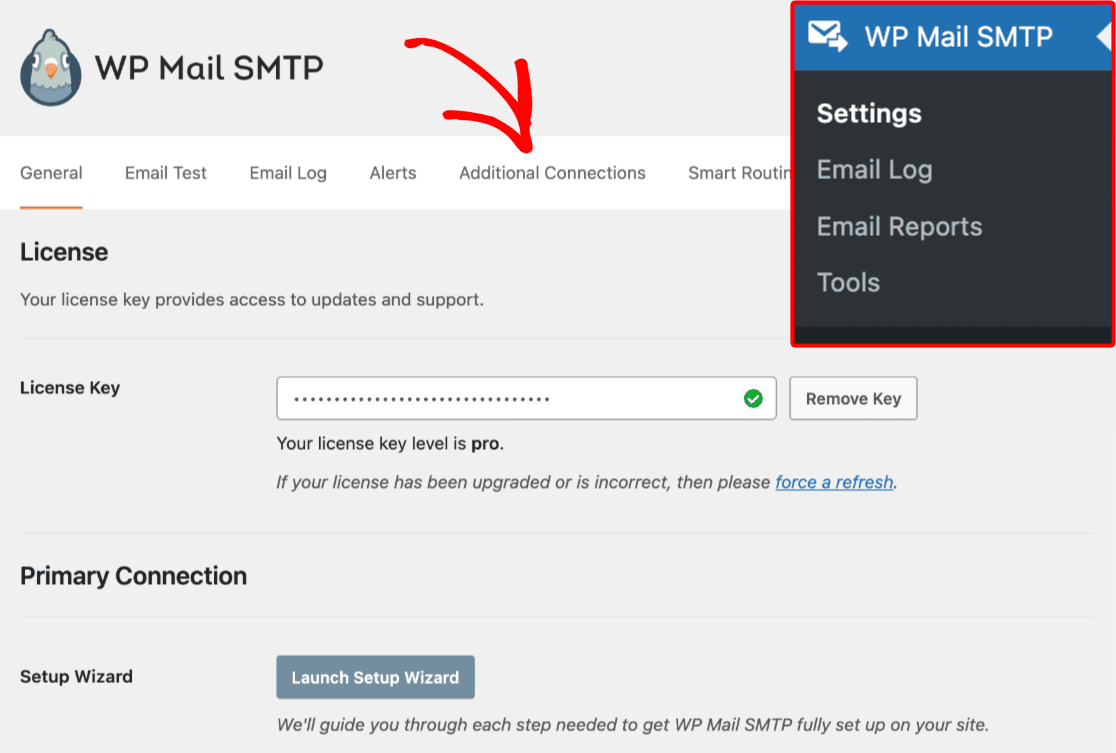
Aqui você pode configurar sua segunda conexão da mesma forma que fez com a primeira:
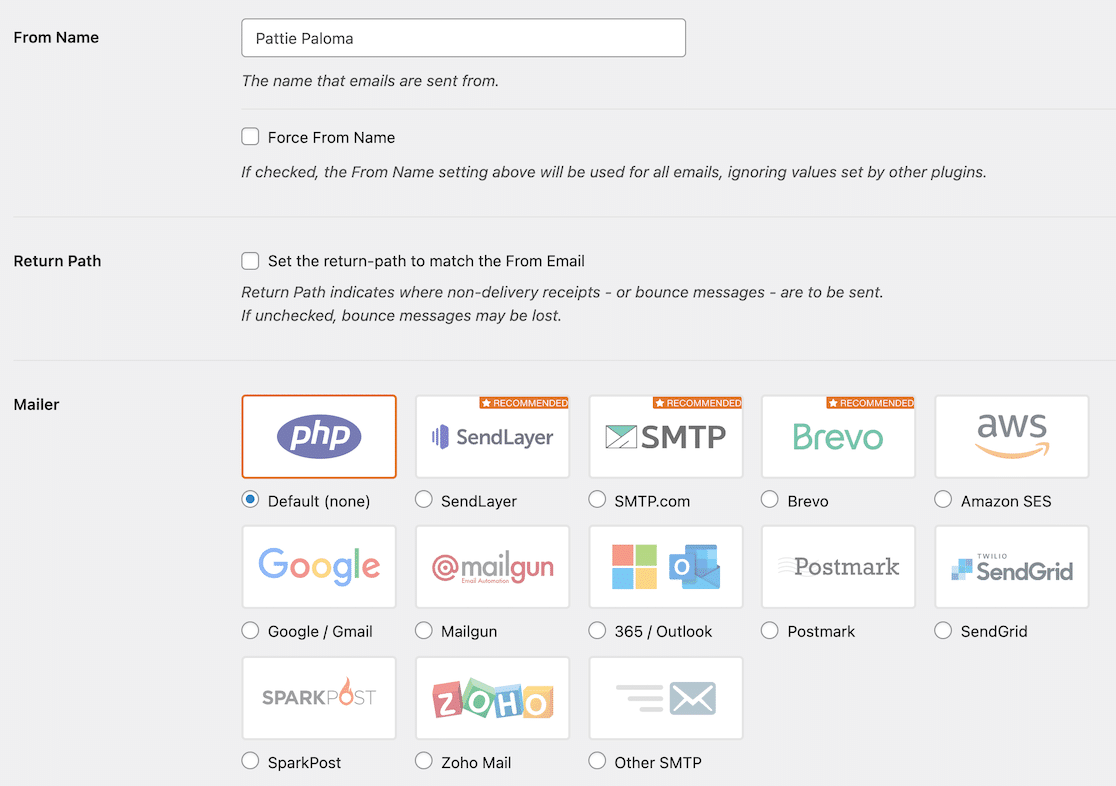
Depois de preencher todas as configurações da sua conexão adicional, você pode configurar uma conexão de backup e/ou um roteamento inteligente.
Etapa 6: Configurar uma conexão de backup
Para configurar uma conexão de backup, vá para a página de configurações gerais e role para baixo até a seção Conexão de backup. Em seguida, selecione o mailer que você deseja usar como conexão de backup.
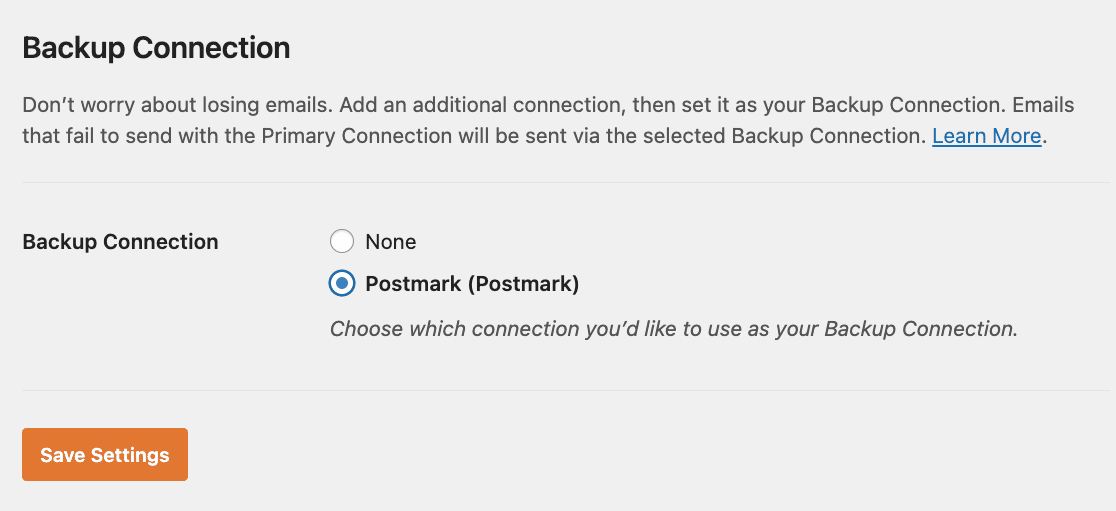
Clique em Save Settings (Salvar configurações) quando terminar.
Etapa 7: Configuração do roteamento inteligente
Para configurar o Smart Routing, vá para a página de configurações do Smart Routing . Aqui você pode definir suas condições para enviar e-mails usando uma conexão adicional.
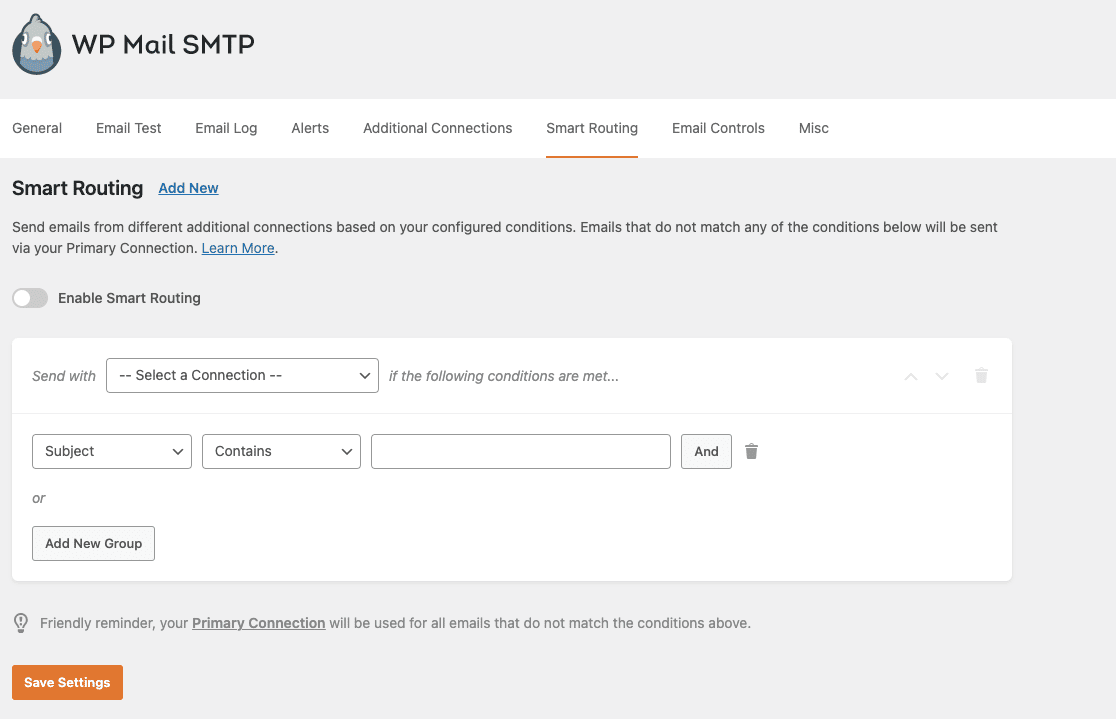
Use os menus suspensos para criar suas regras de roteamento inteligente. Todos os e-mails que não atenderem às condições que você definir aqui serão enviados usando sua conexão primária.
Clique em Save Settings (Salvar configurações) quando terminar.
Etapa 8: Reenviar e-mails com falha
Se um e-mail do WordPress falhar ou se você quiser encaminhá-lo, o WP Mail SMTP facilita o reenvio de qualquer e-mail com apenas alguns cliques.
Esse recurso está disponível na licença Pro ou superior.
Para configurar o reenvio de e-mails, primeiro precisamos ter certeza de que você está registrando todo o conteúdo dos seus e-mails. Se você não ativou essa opção no Assistente de configuração, vá para WP Mail SMTP " Settings.
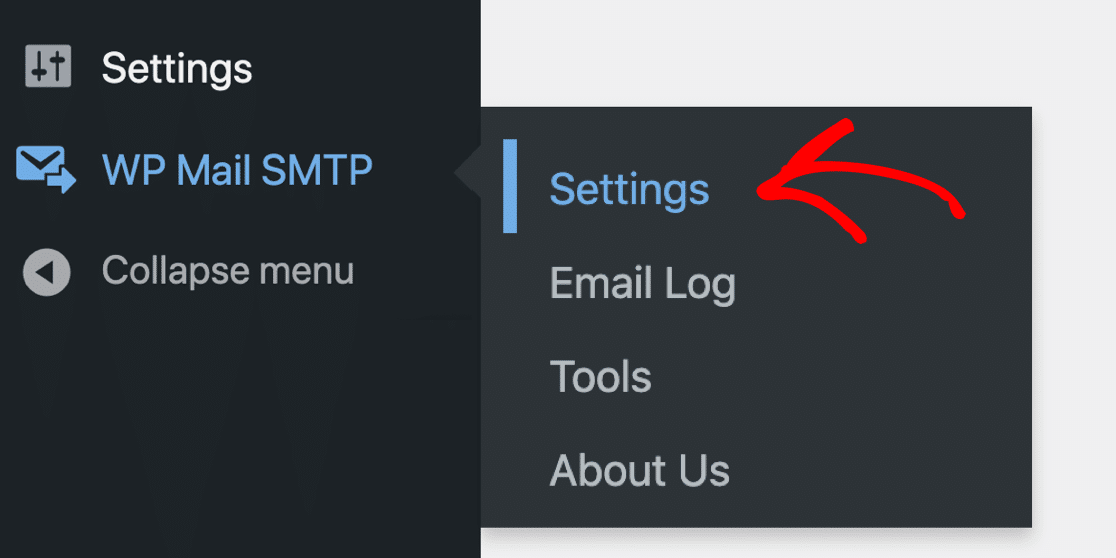
Em seguida, clique na guia Registro de e-mail para abrir suas configurações de registro de e-mail.

Nessa página, certifique-se de que as configurações Ativar registro, Registrar conteúdo de e-mail e Salvar anexos estejam ativadas na página de configurações de Registro de e-mail do plug-in:
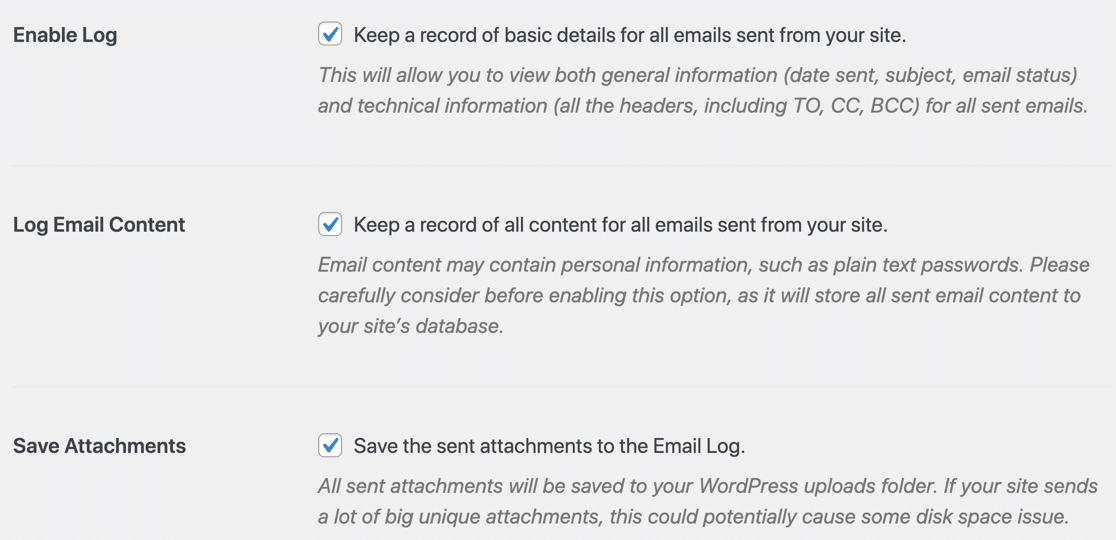
Agora você deseja enviar um e-mail do seu site para ter alguns dados no seu registro de e-mail. Por exemplo, você pode enviar uma mensagem do formulário de contato do seu site ou registrar um novo usuário.
Quando isso for feito, poderemos testar o recurso de reenvio de e-mail.
Primeiro, abra WP Mail SMTP " Registro de e-mail para visualizar suas entradas de registro.
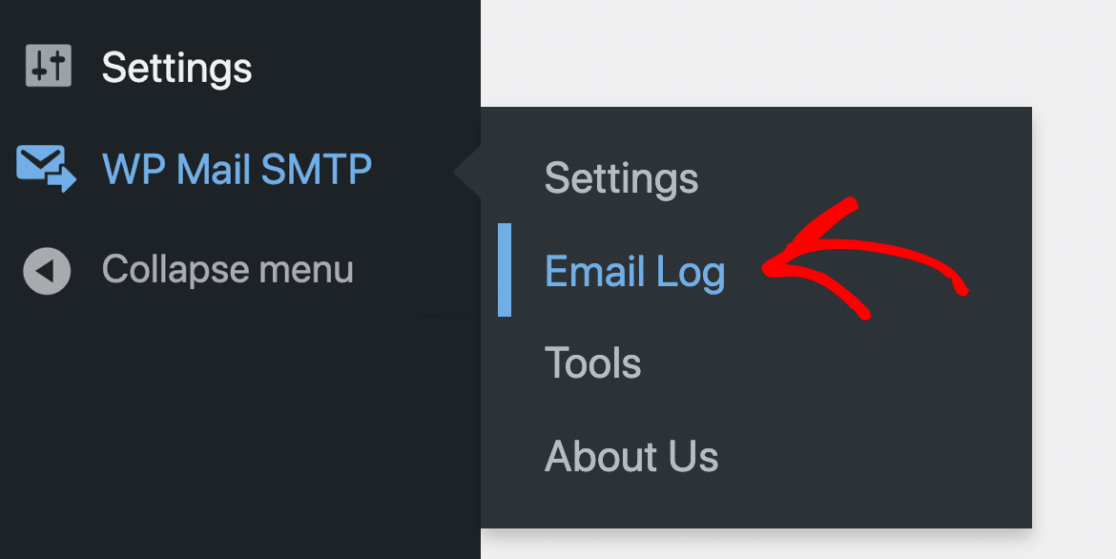
Agora, clique em View Log (Exibir registro) para qualquer e-mail que você queira reenviar.
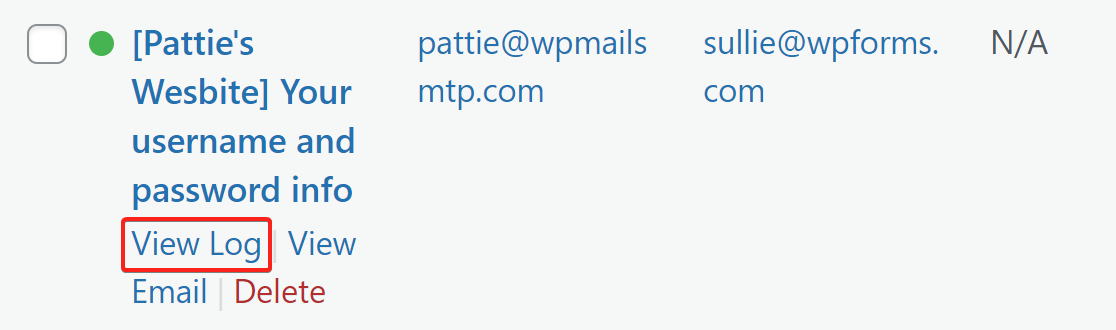
Na tela de registro de e-mail, clique no botão Reenviar em Ações na barra lateral direita.

Será exibida uma janela pop-up para confirmar o destinatário do e-mail. Você pode alterar o destinatário ou adicionar vários endereços de e-mail separados por vírgulas.
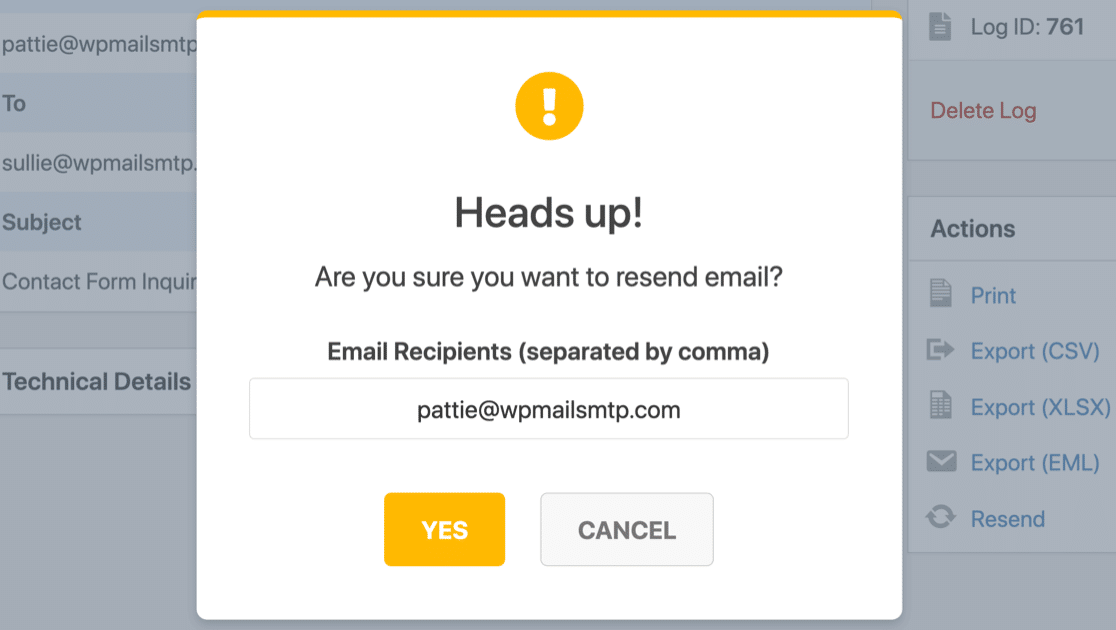
Clique em YES e o WP Mail SMTP reenviará o e-mail para todos os endereços que você digitar.
Se desejar, você também pode reenviar e-mails em massa. Para fazer isso, selecione os e-mails e use o menu suspenso na tela principal de registro de e-mail para enviá-los novamente.
Esse recurso é ideal para reenviar rapidamente e-mails que falharam. Ele os reenviará automaticamente para o endereço de e-mail para o qual foram originalmente enviados.
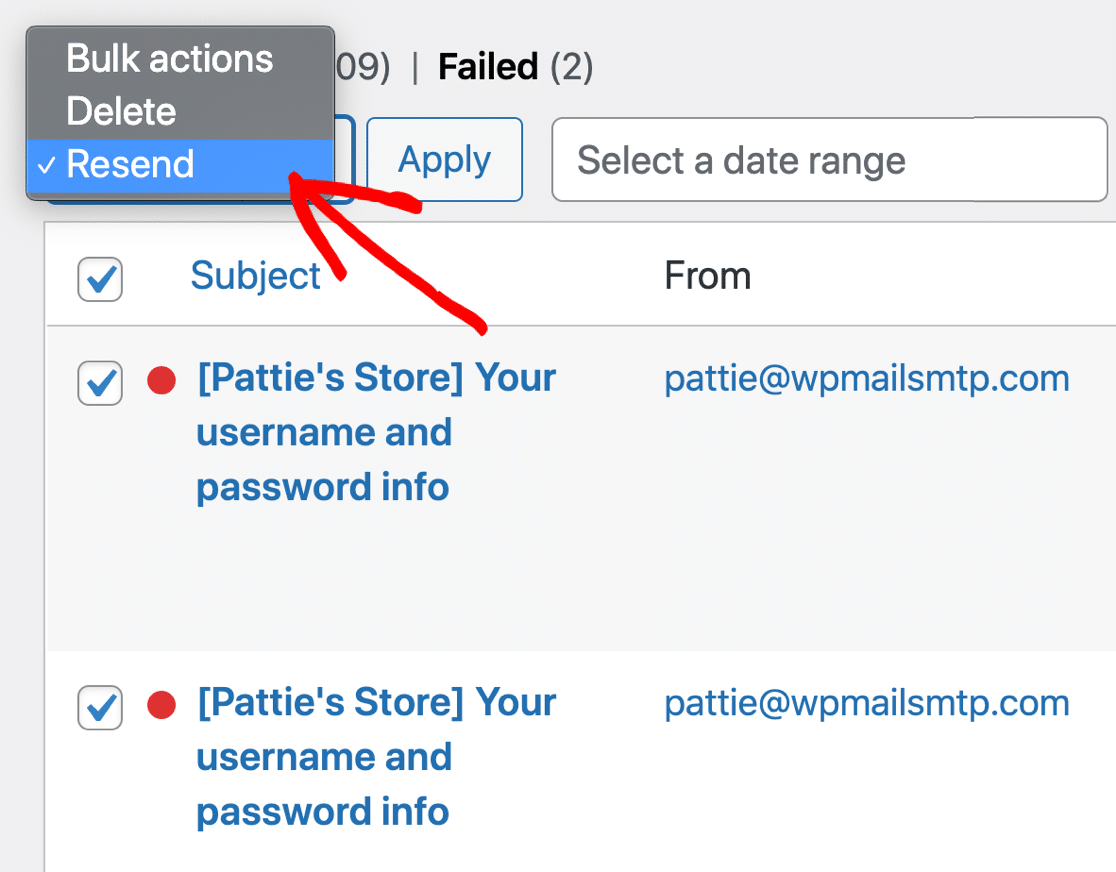
Se todos os seus e-mails não estiverem sendo enviados, você pode ter cometido um erro durante a configuração.
Você pode solucionar o problema usando um e-mail de teste para garantir que não haja erros nas configurações inseridas.
Etapa 9: Configure o limite de taxa de e-mail
Se o seu site WordPress envia centenas ou milhares de e-mails diariamente (como lojas WooCommerce, sites de associação ou plataformas SaaS com muitos e-mails), a limitação de taxa evita que seu provedor de e-mail reduza ou bloqueie suas mensagens quando você atingir os limites de envio por hora ou por dia.
Ativar o envio assíncrono
Vá para WP Mail SMTP " Settings " Misc e ative a opção Optimize Email Sending. Isso envia e-mails em segundo plano, em vez de durante o carregamento da página, o que significa que suas páginas de checkout, registros de usuários e envios de formulários permanecem rápidos enquanto o WP Mail SMTP lida com a entrega de e-mails separadamente.
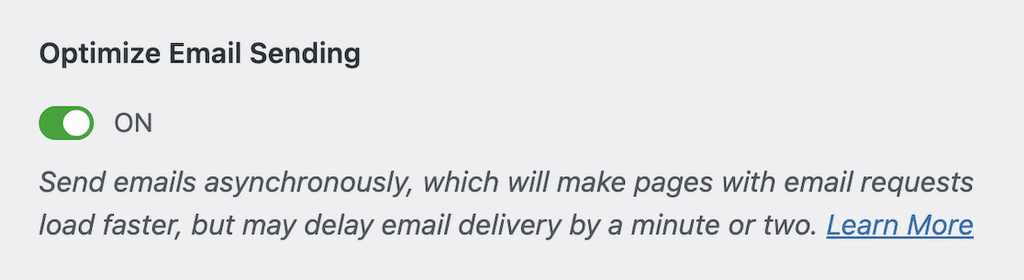
Defina os limites de sua tarifa
Ative a opção Limite de taxa de e-mail e configure limites que correspondam aos limites de seu provedor de e-mail. Você pode definir restrições por minuto, hora, dia, semana ou mês, dependendo dos termos do seu provedor.
Por exemplo, se o seu provedor permitir 10.000 e-mails por dia, defina seu limite diário para 9.500 para ficar com segurança abaixo do limite.
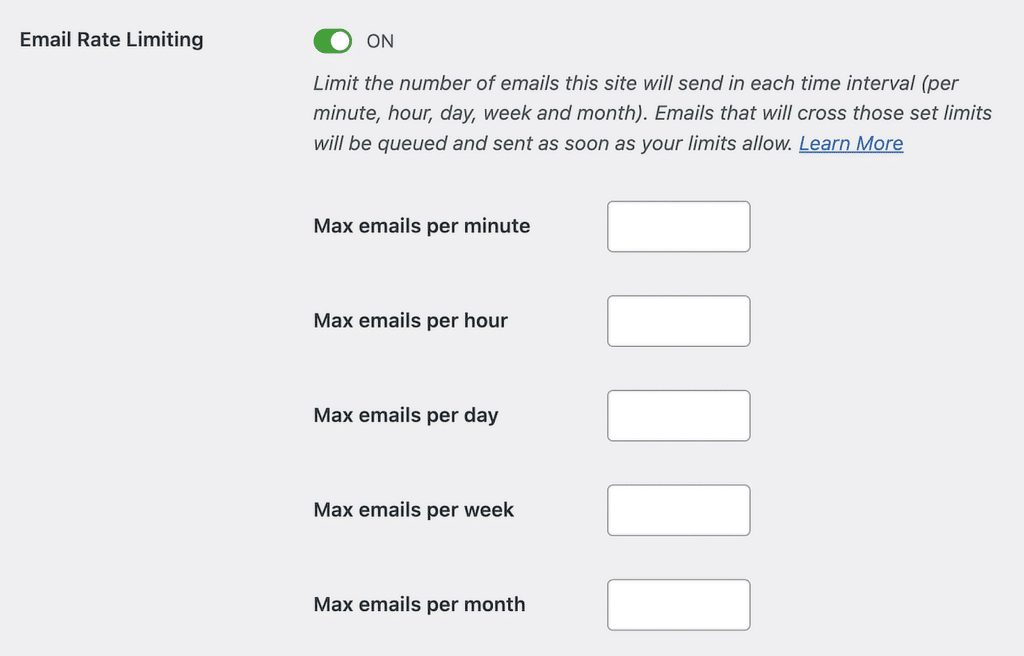
Quando um envio excede o limite configurado, o WP Mail SMTP o coloca automaticamente na fila para entrega posterior, em vez de tentar forçá-lo e acionar bloqueios do provedor.
É isso aí! Agora você sabe como definir as configurações SMTP do WordPress para enviar e-mails sem problemas.
Corrija seus e-mails do WordPress agora
Perguntas frequentes sobre as configurações de SMTP do WordPress
Quer saber mais sobre como usar o SMTP para enviar e-mails no WordPress? Eu tenho tudo o que você precisa.
Por que não estou recebendo e-mails do meu site WordPress?
Na maioria dos casos, você não receberá e-mails se suas mensagens forem capturadas por um filtro de spam entre o host da Web (onde o e-mail é gerado) e sua caixa de correio.
Os e-mails passam por vários servidores no caminho para sua caixa postal. Qualquer um deles pode estar capturando suas mensagens e marcando-as como spam.
Isso pode acontecer de repente. Em um dia, tudo pode funcionar muito bem e seus e-mails podem ser entregues sem problemas.
Em seguida, você pode descobrir que seus e-mails simplesmente param de funcionar. Às vezes, isso acontece porque seu servidor tem IP em uma lista negra ou erros com hosts SMTP, mas é difícil saber.
Se o seu e-mail não estiver sendo enviado ou estiver sendo arquivado no lixo eletrônico, consulte nosso guia sobre como impedir que os e-mails do WordPress sejam enviados para o spam.
Como faço para configurar o SMTP no WordPress?
Você pode configurar o SMTP no WordPress usando um plug-in de SMTP. Recomendamos o WP Mail SMTP, que é o melhor plug-in de SMTP para WordPress, pois tem registro de e-mail, alertas de falha de e-mail e muitos outros recursos úteis.
O que é o WP Mail SMTP?
O WP Mail SMTP é o melhor plugin de SMTP para WordPress. Ele permite que você corrija seus e-mails enviando-os por meio de um provedor de e-mail. Isso é mais confiável do que enviar e-mails do seu servidor da Web. Você pode ler mais sobre o plugin nesta análise do WP Mail SMTP.
Como faço para configurar o WP Mail SMTP com o Gmail?
Você pode configurar o WP Mail SMTP com o Gmail seguindo as etapas do nosso documento de configuração do Gmail.
Você também pode usar o WP Mail SMTP para enviar e-mails de um alias do Gmail, o que lhe dá a flexibilidade de usar vários remetentes de e-mail no WordPress.
Como faço para corrigir o problema de não envio de e-mails no WordPress?
Isso geralmente acontece quando o host da Web bloqueia os e-mails. Você pode corrigir isso usando o SMTP. Basta instalar o WP Mail SMTP e conectá-lo a um serviço como o Gmail ou o SendLayer.
Quais são as configurações de SMTP do WP Mail SMTP?
As configurações dependem do provedor de e-mail que você usa. Por exemplo, o Gmail usa smtp.gmail.com na porta 587 com TLS. O WP Mail SMTP permite que você escolha um provedor e preenche a maior parte dessas informações automaticamente.
Preciso de um serviço SMTP pago?
Nem sempre. Alguns provedores, como o Brevo, oferecem um plano gratuito. Mas se você estiver enviando muitos e-mails (como boletins informativos ou e-mails de pedidos do WooCommerce), um serviço pago é mais confiável.
Como faço para testar o SMTP no WordPress?
Vá para WP Mail SMTP " Ferramentas " Teste de e-mail. Digite seu endereço de e-mail e clique em Send Email (Enviar e-mail). Se você receber a mensagem, sua configuração de SMTP está funcionando.
Em seguida, verifique suas configurações de DNS
Suas configurações de DNS geralmente são mantidas pela empresa de hospedagem ou pelo registrador de domínios. Há três registros de DNS importantes que impedem que os e-mails sejam enviados para spam: DMARC, DKIM e SPF.
- Você pode começar criando um registro DMARC para o seu domínio. Isso evitará que seu domínio seja usado para enviar e-mails de phishing.
- Também temos um guia para explicar como combinar mais de um registro SPF.
- E você pode dividir seu registro DKIM se ele for muito longo.
Corrija seus e-mails do WordPress agora
Pronto para corrigir seus e-mails? Comece hoje mesmo a usar o melhor plugin SMTP para WordPress. Se você não tiver tempo para corrigir seus e-mails, poderá obter assistência completa da White Glove Setup como uma compra extra, e há uma garantia de reembolso de 14 dias para todos os planos pagos.
Se este artigo o ajudou, siga-nos no Facebook e no Twitter para obter mais dicas e tutoriais sobre o WordPress.